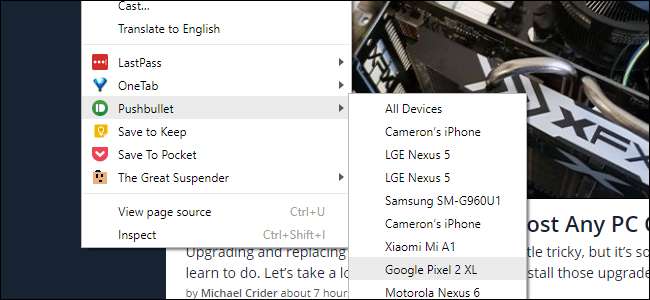
Bilgisayarınızdaki Chrome'da bir şeye baktığınız, ancak bunu akıllı telefonunuza aktarmak istediğiniz zamanlar vardır. Bunu yapmanın gerçekten basit ve yerleşik bir yolu olmasa da, sizin için hem iPhone hem de Android için başka çözümlerimiz var.
Belki daha sonra mobil cihazınızda okumak isteyeceğiniz bir makale bulmuşsunuzdur. Belki alışverişe çıktığınızda yanınızda taşımak isteyeceğiniz birkaç inceleme veya yemek tarifi bulmuşsunuzdur. Bilgisayarınızda bir şeyler aramanızın pek çok nedeni vardır, ancak bunları kullanmak üzere telefonunuza almak isteyebilirsiniz. İyi haber şu ki, bazı seçenekleriniz var. Orada vardır bunu yapmanın kolay yolları — önce bir şeyler ayarlamanız gerekir. Burada birkaç farklı seçeneği özetleyeceğiz, ancak çok yoğun olmayan bir şey yok. Hadi hadi bakalım!
Güncelleme : Şimdi bunu ile yapabilirsiniz Chrome’un gizli "Sekmeyi Kendine Gönder" özelliği .
Bir Uzantı Kullanmak İstiyorsanız: Pushbullet
Chrome'dan telefonunuza neredeyse her şeyi almak söz konusu olduğunda, Pushbullet sizin huckleberry'nizdir. Kullanılabilir iOS ve Android mobil tarafta da yüklemeniz gerekir. Chrome Pushbullet uzantısı .
Devam edin ve her iki uca da kurun ve hizmete kaydolun. Herhangi bir engelle karşılaşırsanız (veya Pushbullet ile başka neler yapabileceğinizi merak ediyorsanız), yazımızın tamamına göz atın .
Her iki uçta da çalışan her şey varken, telefonunuzu göndermek istediğiniz web sayfasına sağ tıklayın, içerik menüsünde Pushbullet'e gidin ve cihazınızı seçin. Ve bam! Telefonunuzda anında Pushbullet uygulamasında bir bağlantı olarak görünür.
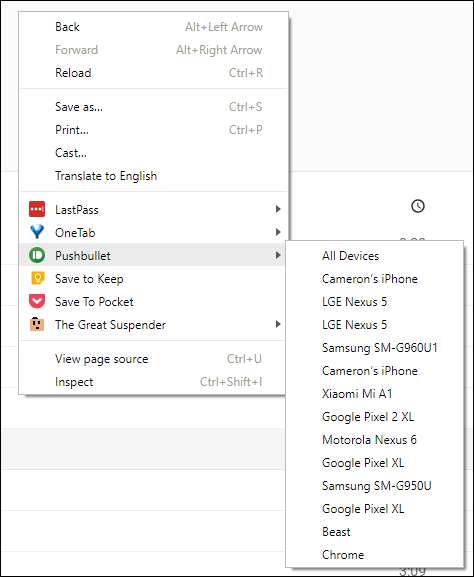
Android kullanıyorsanız siz de bir bildirim alırsınız. İOS'ta, bağlantınızı bulmak için Pushbullet uygulamasını manuel olarak açmanız gerekir. Sonunda, yine de, bir bağlantı gönderdiğinizi biliyorsanız, onu bulmak için uygulamaya atlamak çok önemli değil. Ayrıca, gönderdiğiniz her bağlantı uygulamada görünür.
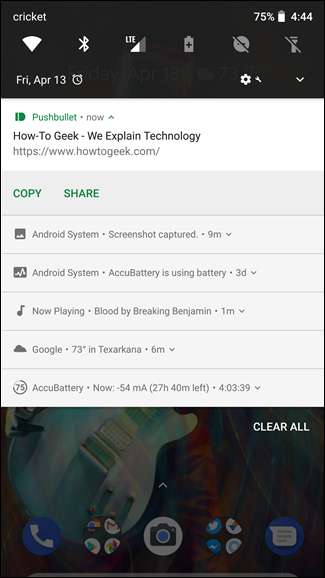
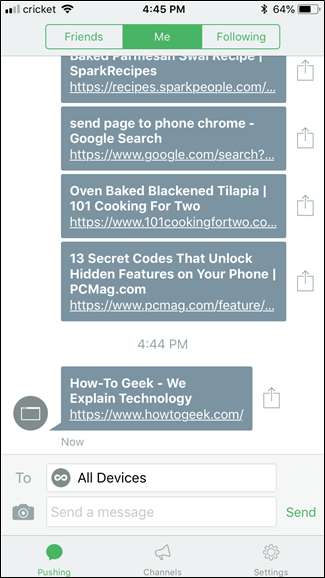
Bir Uzantı İstemiyorsanız: Chrome’un Yerel Sekme Senkronizasyonu
Bunu telefonunuzdaki bir uzantı ve uygulamayla yapma fikrine kapılmıyorsanız, her zaman Chrome’un yerel sekme senkronizasyonunu kullanabilirsiniz. Bu şekilde biraz daha güçlük çekebilirsiniz, ancak başka hiçbir şeye ihtiyacınız yoktur; yalnızca bilgisayarınızdaki ve telefonunuzdaki Chrome tarayıcısı.
Telefonunuzda, PC'nizdeki Chrome tarayıcısında açık sekmelere erişebilirsiniz. Sadece ayarlar menüsünü açın ve ardından "Son Sekmeler" komutuna dokunun.
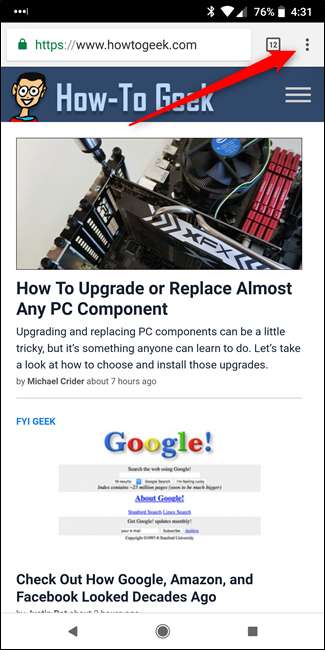
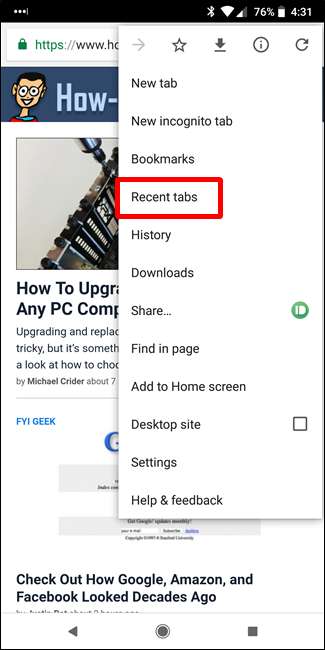
Bu, diğer cihazlarınızda en yeni sekmelerin açık olduğu bir ekranı açar. Sadece telefonunuzda açılmasını istediğiniz birini seçin ve patlayın - işte orada.
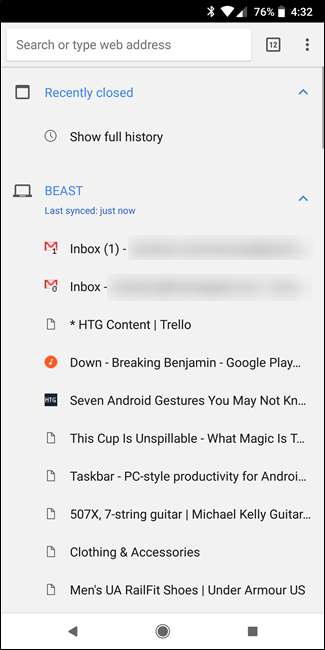
Mac ve iPhone veya iPad Kullanıyorsanız: AirDrop Kullanın
Mac ve iOS kullanıcısıysanız yukarıdakilerin hepsini atlayabilir ve yalnızca AirDrop'u kullanabilirsiniz. Mac'inizdeki Chrome'da açık bir sayfa ile Dosya> Paylaş> AirDrop'a gidin.
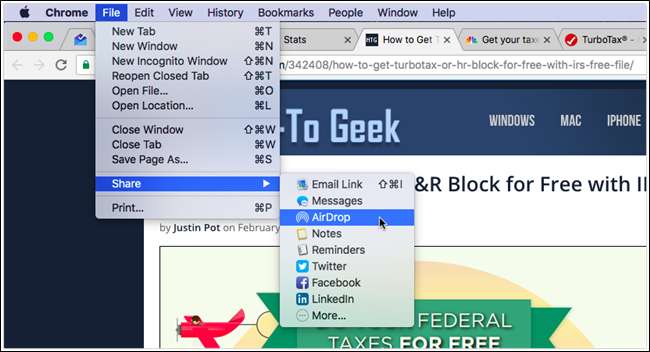
Açılan pencerede, sayfayı göndermek istediğiniz cihazı seçin.
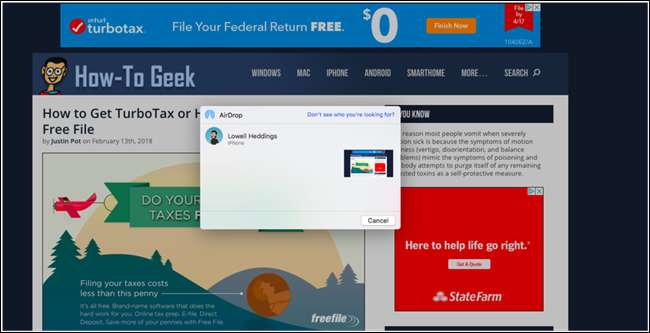
Ve hepsi bu kadar.
Bilgisayarınızdan telefonunuza bir sayfa almak bir güçlük olmamalı ve bu yöntemleri kullanmak zor değil. Bir kez kurulduktan sonra, Pushbullet açık farkla en hızlı ve en kolay olanıdır ve bir ton başka özelliği de destekler.







